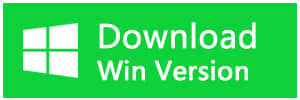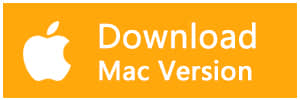Wir haben viele Kunden beschwert Toshiba externe Festplatte vor kurzem nicht angezeigt Problem, aber es ist nicht das einzige Problem auf Toshiba, aber auch ihre Computer nicht erkannt, die Samsung, SanDisk, Seagate externe Festplatte. Keine Panik, es gibt Top-6-Lösungen, um das Problem zu beheben.
Top 3 Lösungen zur Behebung der externen Toshiba-Festplatte nicht angezeigt.
1. Überprüfen Sie die Laufwerkupdates für die externe Festplatte von Toshiba. Klicken Sie mit der rechten Maustaste auf "Diesen PC", wählen Sie "Eigenschaften" und klicken Sie dann auf "Geräte-Manager" im linken Fenster. Wählen Sie "Update Drive Software" in den Pops-Fenstern.
2. Ändern Sie den Laufwerksbuchstaben und die Pfade der externen Toshiba-Festplatte. Klicken Sie mit der rechten Maustaste auf "Diesen PC", wählen Sie "Verwalten" und klicken Sie dann auf "Datenträgerverwaltung". Klicken Sie mit der rechten Maustaste auf die externe Toshiba-Festplatte und dann auf "Laufwerkbuchstaben und -pfade ändern".
3. Stellen Sie Daten wieder her, bevor Sie eine neue Partitions-Partition auf der nicht zugewiesenen externen Toshiba-Festplatte erstellen.
Wie Wiederherstellen von Daten vor dem Erstellen einer neuen Partition auf nicht zugewiesenen externen Toshiba-Festplatte?
Wenn Ihre externe Toshiba-Festplatte von Windows 7/8/10 nicht erkannt wird, wird "Nicht zugeordnet" angezeigt. Erstellen Sie stattdessen eine neue Partition. Neue Partition erstellen bedeutet jedoch, dass die ursprünglichen Daten auf der externen Toshiba-Festplatte gespeichert werden überschrieben, empfehlen wir Ihnen, Daten wiederherzustellen, bevor Sie neue Partitionen erstellen.
Schritt 1. Laden Sie die Software Bitwar Data Recovery herunter, installieren Sie sie und starten Sie die Software.
Schritt 2. Wählen Sie die externe Toshiba-Festplatte, deren Gerätename mit "hd" beginnt. Klicken Sie auf "Weiter", um alle Dateitypen auszuwählen. Tipps: Mit dieser Option können Sie weitere Dateien auf der externen Toshiba-Festplatte scannen.
Schritt 3. Doppelklicken Sie, um die Datei in der Vorschau anzuzeigen und überprüfen Sie dann die Dateien, ob Sie benötigen oder nicht.
Nachdem Sie alle verlorenen Dateien wiederhergestellt haben, können Sie eine neue Partition erstellen, um die externe Festplatte von Toshiba zu reparieren, die nicht angezeigt wird.
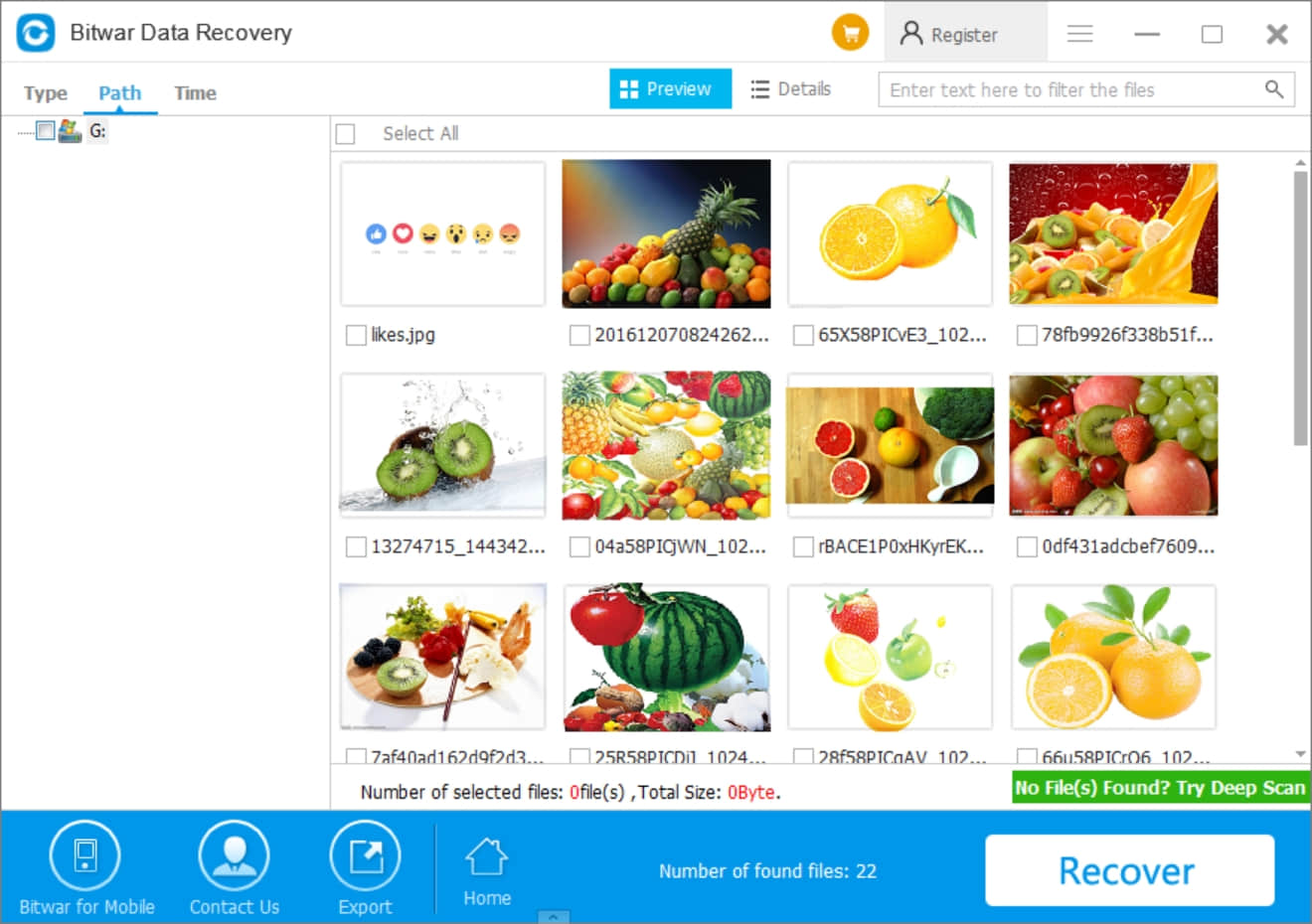
Bitwar Data Recovery es ist kostenlose Datenrettungssoftware, die verwendet werden kann, um Dokumente, Fotos, Bilder, Video-, Audio- und Archivdateien von PC, Mac, Festplatte, externe USB-Festplatte, Flash-Laufwerk, SD-Karte, digitaler Medienspeicher, etc. wiederherzustellen Mit dem leistungsstarken Scan & Vorschau-Modus können Sie Daten einfach und schnell wiederherstellen.
Wenn ich über Tutorials nachdenke, kann es sein, dass Sie vielleicht wissen, wie man das Problem mit dem externen Festplattenlaufwerk von Toshiba beheben kann, das nicht angezeigt wird oder nicht erkannt wird. Ich möchte jedoch vorschlagen, dass Sie Daten mit Bitwar Data Recovery wiederherstellen, bevor Sie versuchen, Partitionen auf Ihrer externen USB-Festplatte zu formatieren, initialisieren oder erstellen.